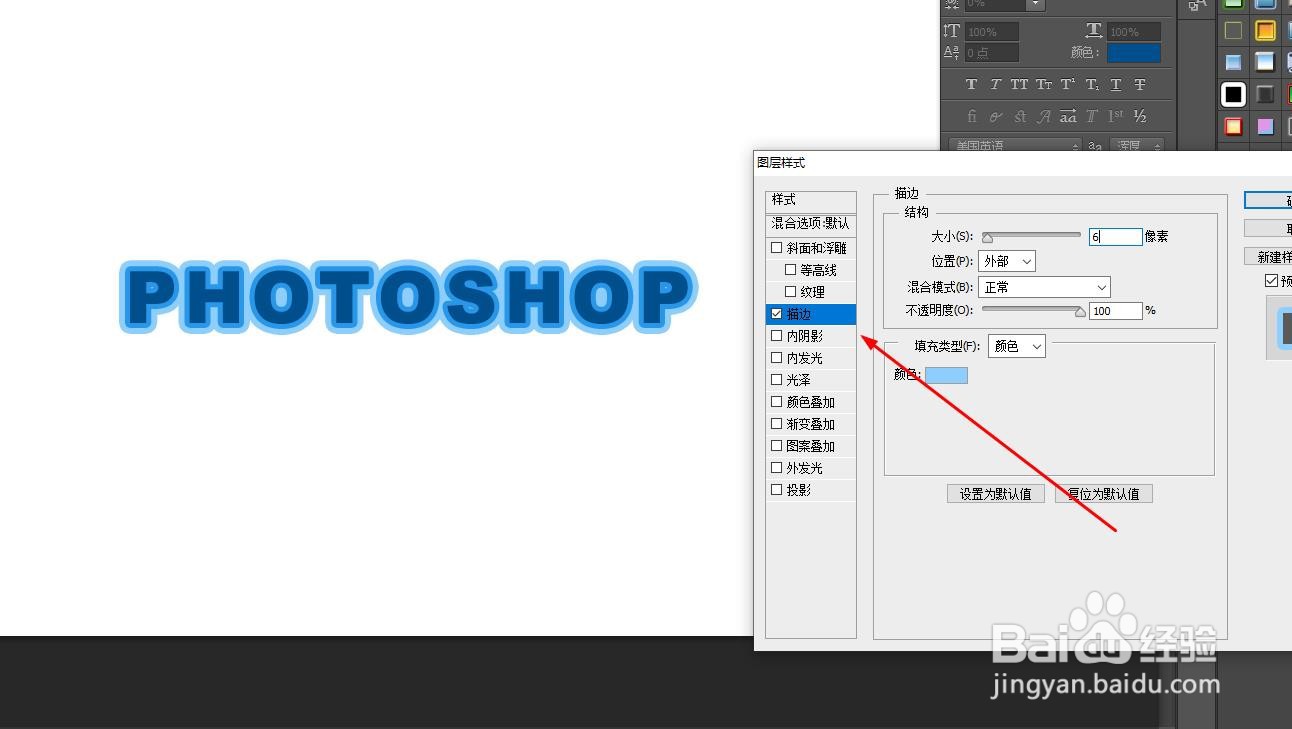1、打开软件,新建一个画布,如图所示

2、使用文本工具添加一个文字到画布中。

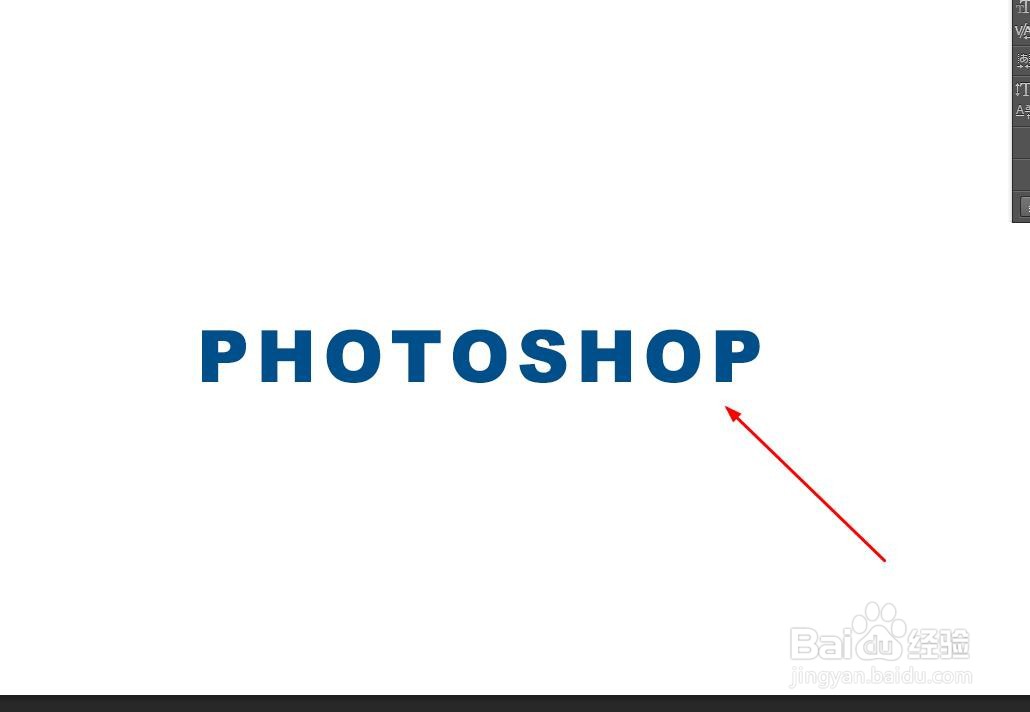
3、在图层面板中右键选择文字图层,在菜单中选择混合选项

4、在左侧菜单中找到描边选项,并设置描边参数


5、这时把文字图层转换为智能对象


6、继续右键选择文字层,使用混合图层添加描边,这样文字就有了双重描边的效果了
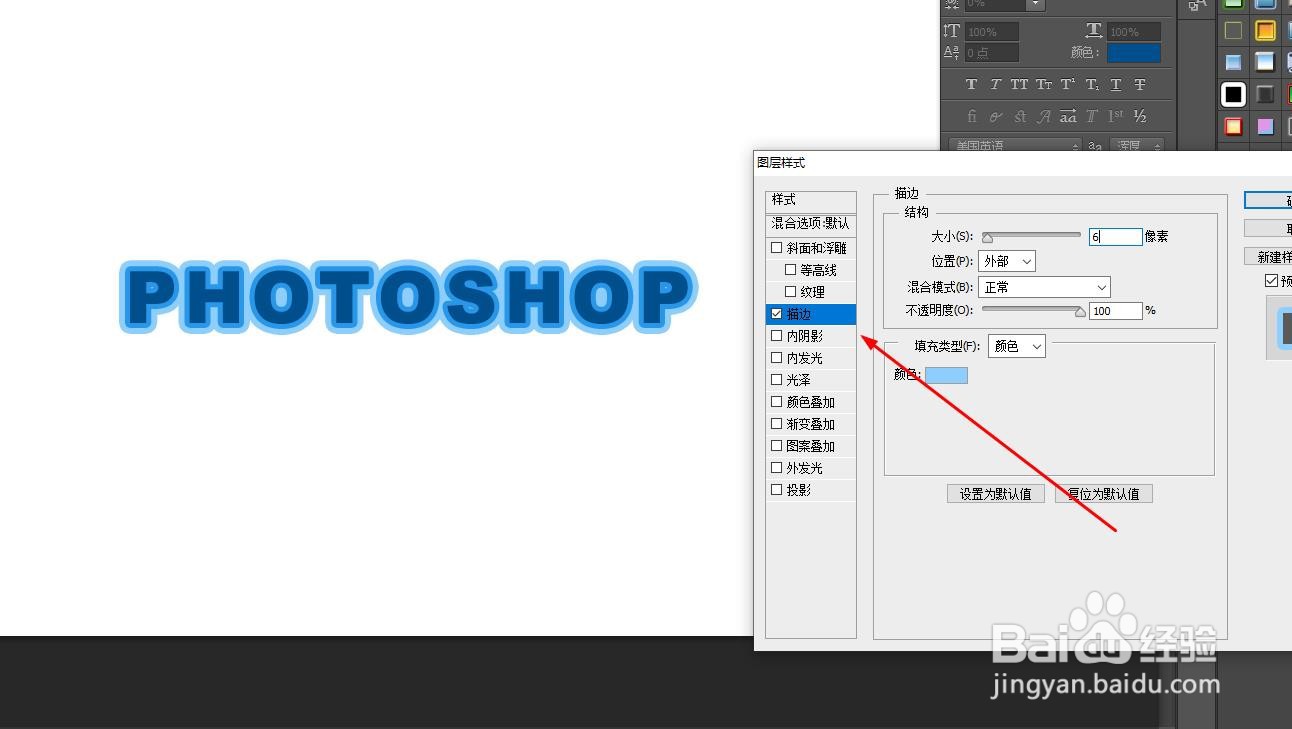

时间:2024-11-04 04:05:17
1、打开软件,新建一个画布,如图所示

2、使用文本工具添加一个文字到画布中。

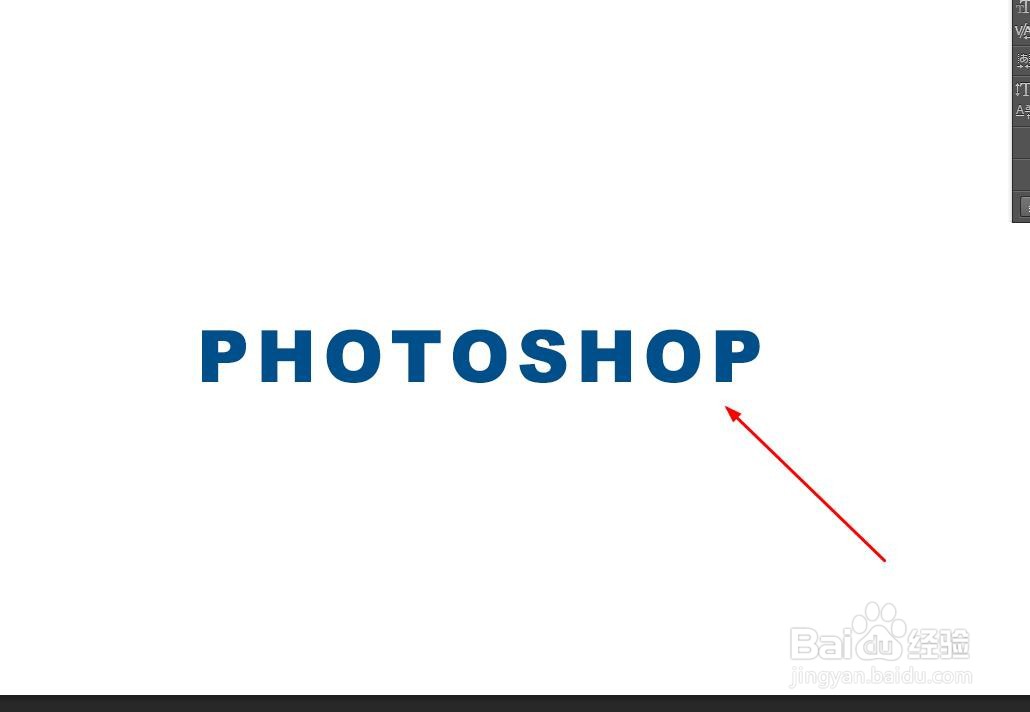
3、在图层面板中右键选择文字图层,在菜单中选择混合选项

4、在左侧菜单中找到描边选项,并设置描边参数


5、这时把文字图层转换为智能对象


6、继续右键选择文字层,使用混合图层添加描边,这样文字就有了双重描边的效果了